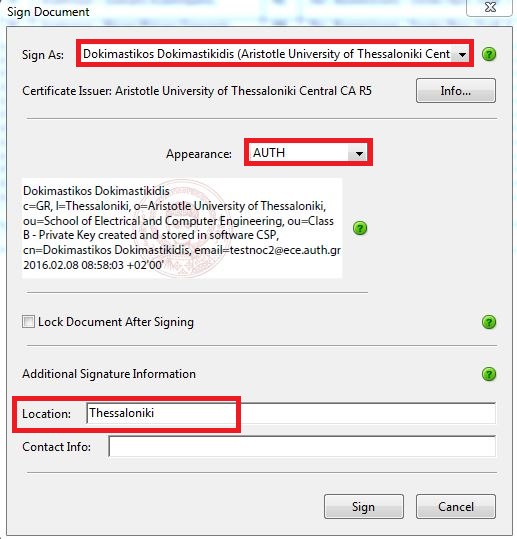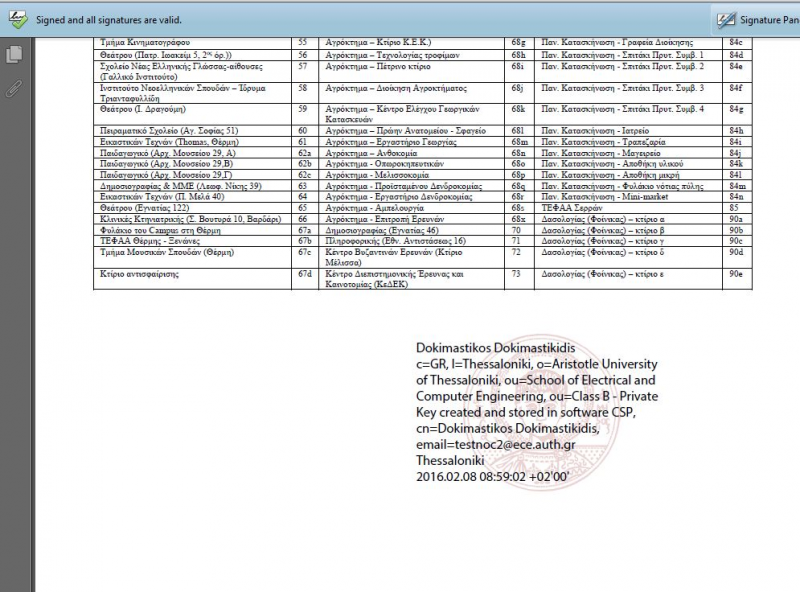Ακολουθώντας τις παρακάτω οδηγίες μπορούμε να ρυθμίσουμε το Adobe Reader ώστε στην υπογραφή μας να εμφανίζεται το logo του ΑΠΘ.
Οδηγίες για ψηφιακή υπογραφή pdf αρχείων υπάρχουν εδώ.
Αρχείο SignatureLogo #
Αποθηκεύουμε το αρχείο SignatureLogo.pdf και το τοποθετούμε στην διαδρομή :
- Σε υπολογιστή με λειτουργικό σύστημα Windows C:\Users\(user name)\AppData\Roaming\Adobe\Acrobat\(version)\Security
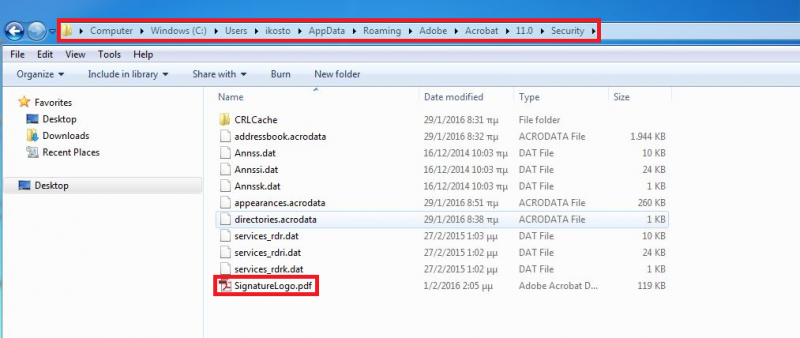
- Σε υπολογιστή με λειτουργικό σύστημα OS X /Users/(user name)/Library/Application Support\Adobe/Acrobat/(version)/Security
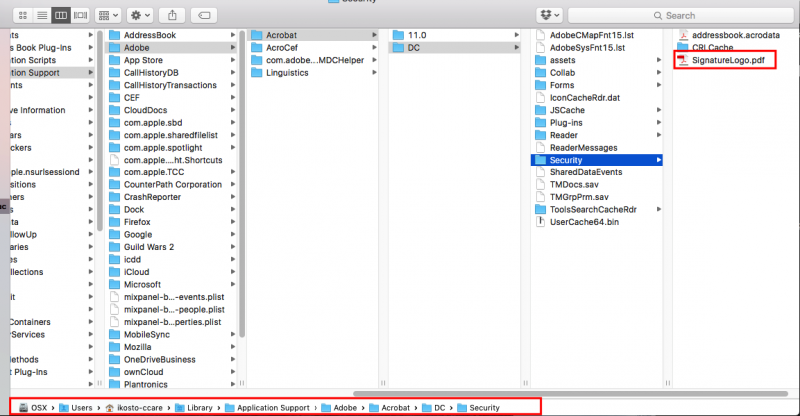
* Για να αποκτήσουμε πρόσβαση στο Library του OS X, επιλέγουμε Finder -> Go έχοντας πατήμένο το πλήκτρο Option (alt).
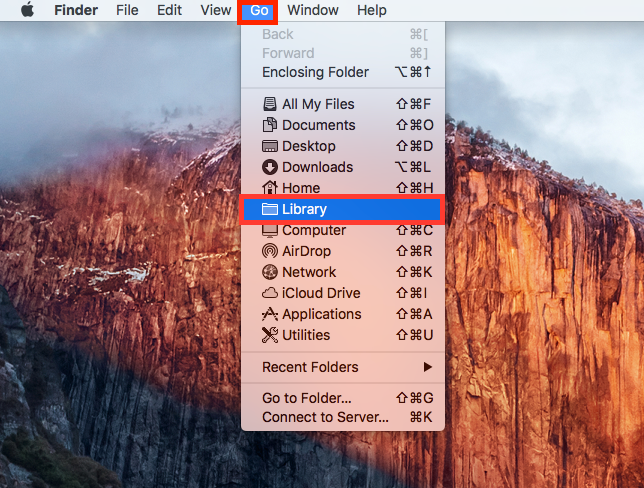
Preferences #
Ανοίγουμε το πρόγραμμα Adobe Reader κι επιλέγουμε Edit-> Preferences.
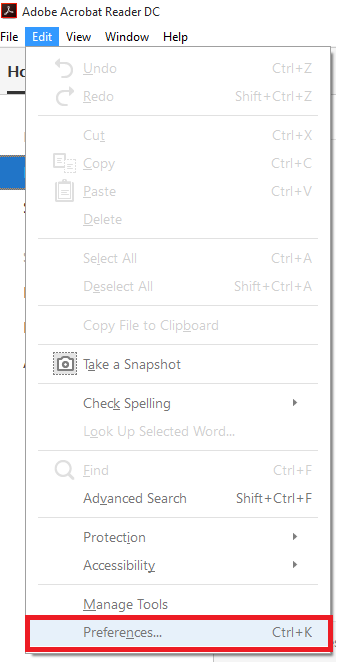
Signatures #
Επιλέγουμε διαδοχικά Signatures->Creation & Appearance->More.
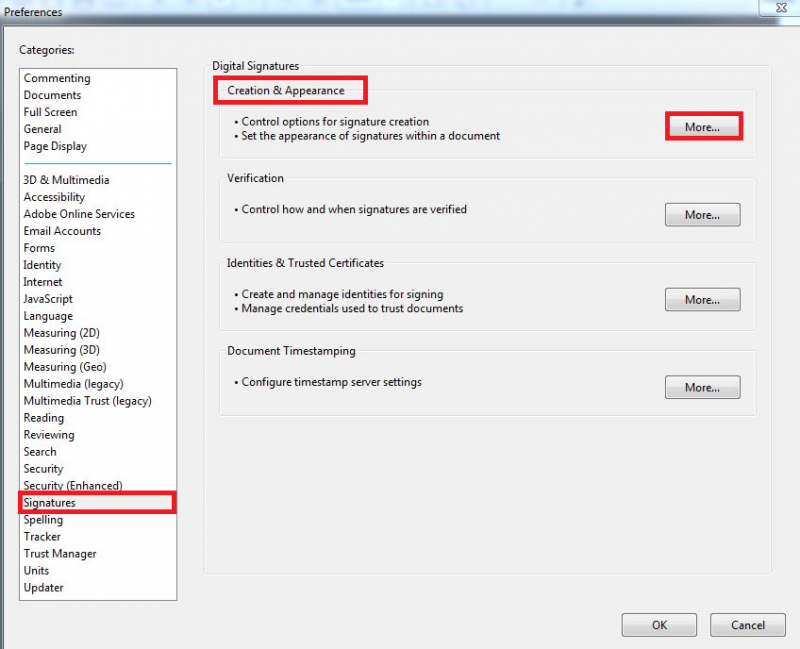
Νέα εμφάνιση #
Κάνουμε κλικ στο Show location and contact information και επιλέγουμε New ώστε να δημιουργήσουμε μια νέα εμφάνιση.
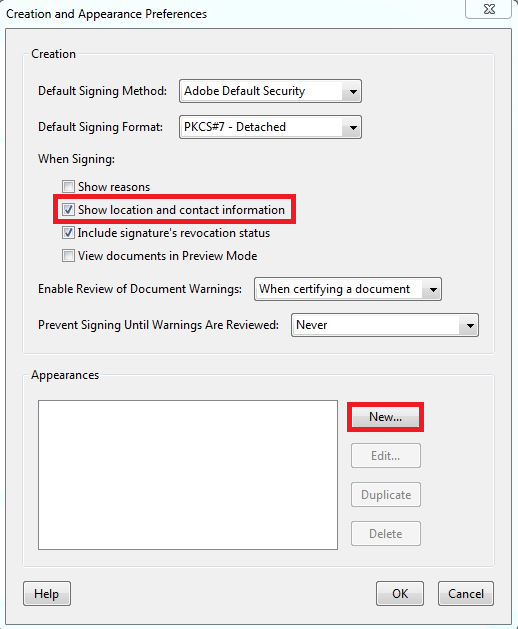
Στοιχεία εμφάνισης #
Δίνουμε τίτλο για τη νέα εμφάνιση και κάνουμε κλικ στα στοιχεία όπως φαίνεται και στην εικόνα (Name, Location, Distinguished name, Logo, Date) και πατάμε OK.
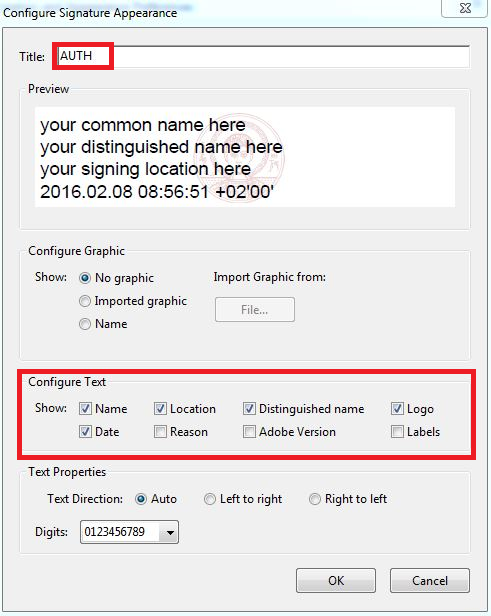
Appearance #
Η νέα εμφάνιση της ψηφιακής υπογραφής είναι έτοιμη. Την επόμενη φορά που θα υπογράψουμε ψηφιακά, θα επιλέξουμε το όνομα στο Appearance και εφόσον το επιθυμούμε μπορούμε να προσθέσουμε και το Location.